Macworld iOS 15 超级指南:提示、操作方法、错误修复等
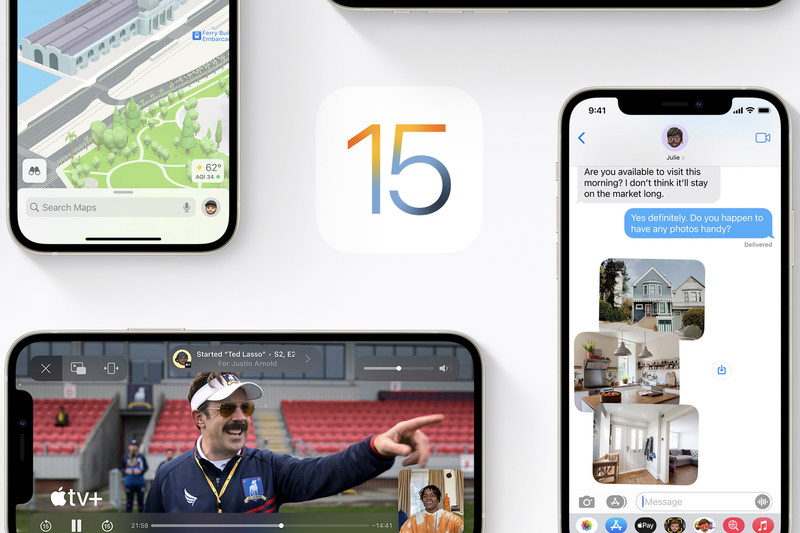
Apple 针对超过 10 亿部 iPhone 的下一个重大更新是 iOS 15。针对开发者的 Beta 版已于 WWDC 的第一天(即 2021 年 6 月 7 日)发布。该 Beta 版随后在第二个版本中扩展到公共 Beta 测试者, 2021 年 6 月 30 日。Apple 于 9 月 20 日星期一发布了 iOS 15。
此页面收集了有关 iOS 15 的所有主要文章:常见问题解答和功能指南、操作方法、提示、更新和新闻。这是 Macworld 上所有 iOS 15 相关内容的一站式商店。随着我们发布更多与 iOS 15 相关的新闻、操作方法和更新,我们将继续更新此页面。
iOS 15.2:最新版本
Apple 于 2022 年 1 月 20 日推出 iOS 15.3 候选版本.它可能会在下周向公众发布。此版本仅包含错误修复和安全更新。请参阅:iOS 15 最新版本、问题和新功能。 p>
iOS 15:一切都是新的
iOS 15 有哪些新功能?与往常一样,新 iPhone 操作系统的重大更新带来了许多新功能、设计变更和改进。我们编制了iOS 15 中的所有重要新功能。
iOS 15:如何更新(以及是否应该更新)
既然 iOS 15 已经发布,您只需打开”设置”应用,点击”常规”,然后点击”软件更新”即可进行更新。我们还有一篇包含完整发行说明的文章,以及另一篇权衡更新或等待的利弊。
iOS 15:延迟的功能
当 iOS 15 首次向公众推出时,许多 iOS 15 功能尚未准备就绪。 SharePlay、旧版联系人、CSAM 扫描和通用控制都将在今年晚些时候的更新中推出。我们提供iOS 15 延迟功能指南,让您及时了解即将推出的功能和时间.
iOS 15:隐藏功能
iOS 15 的招牌功能很棒,但还有很多超酷的隐藏功能苹果没有告诉我们。这是迄今为止我们发现的最好的。
iOS 15:已知错误
每个 iOS 版本都会带来一些错误。以下是迄今为止用户在 iOS 15 中报告的内容:
已删除的共享消息照片:一些用户已共享删除相应的 iMessage 时,照片已从其图库中删除。已在 iOS 15.0.2
CarPlay:音频应用程序在播放过程中不会播放或崩溃。已在 iOS 15.0.2
Apple 音乐库:iPhone 13 用户无法访问他们的音乐库。已在 iPhone 13 更新
主屏幕小部件:iPhone 13 用户无法自定义小部件。已在 iPhone 13 更新
使用 Apple Watch 解锁:一些 iPhone 13 用户不同意戴着口罩时无法使用 Apple Watch 解锁 iPhone。已在 iOS 15.0.1
中修复
进一步阅读
您应该立即更新还是等待?
iOS15:了解最新功能
Safari
苹果不断改进其 Safari 浏览器,但 iOS 15 是很长一段时间以来它第一次真正拥有全新的界面。当你升级到 iOS 15 后第一次访问某个网站时,你会感到震惊(并且很多人不会喜欢它)。了解如何在 iOS 15 中使用全新的 Safari 浏览器 。幸运的是,如果您想像以前一样将地址栏移回顶部,您可以这样做。 按照我们的指南了解操作方法 .

通知摘要
iOS 15 新增了一些很棒的新功能,旨在减少干扰,让您的手机不再总是催促您拿起它。其中最好的工具之一是新的通知摘要工具,该工具将时间不敏感的通知捆绑在一起,并在您选择的时间发送它们。了解如何使用新的通知摘要功能。
FaceTime 链接
一旦仅限于 Apple 设备,您将能够与 Android 或 Windows 用户共享 FaceTime 通话链接,这些用户可以通过网络加入。 FaceTime 链接也可用于让每个人在未来某个日期加入。了解有关新 FaceTime 链接以及如何与 Android 或 Windows 用户交谈的所有信息.
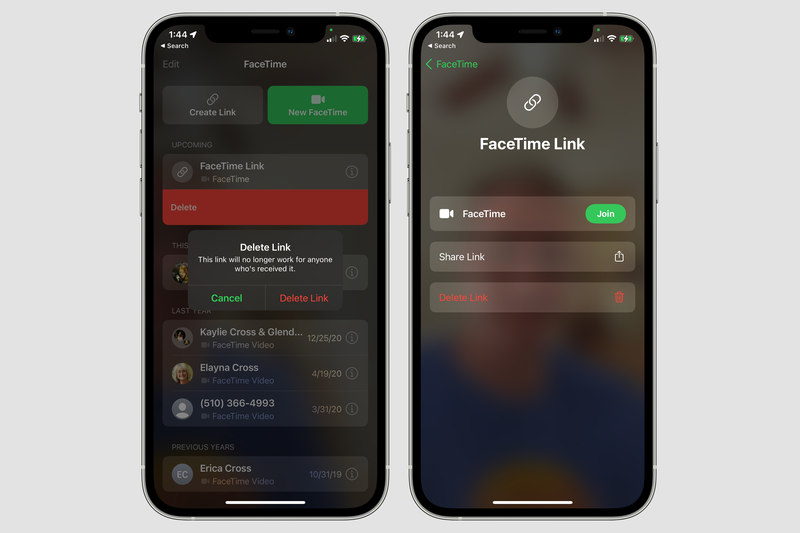
对焦模式
另一个可以帮助您避免不必要的干扰的好工具是 Focus。借助 Focus,您可以将 iPhone(以及 iPad、Mac 和 Apple Watch)设置为自定义”模式”,消除除您确定的人员和应用程序之外的所有干扰,甚至可以显示或隐藏特定的主屏幕。设置工作、驾驶、睡眠、游戏等的专注模式……您甚至可以设置触发器来自动打开或关闭它们。 了解有关如何使用 Focus 的所有信息以及如何允许来自重要人物的电话和消息 通过。
Siri 离线
iPhone 最大的烦恼之一是您需要互联网连接才能使用 Siri。有了 iOS 15,这种情况终于改变了! Siri 将处理您的声音并完全离线执行您的许多请求。启动应用程序、更改设置、打开手电筒、设置计时器、调整音乐播放等等,即使在飞行模式下也能进行。这种设备上的处理也使 Siri 变得更快。 在此处了解有关 Siri 离线处理的更多信息。
实时文本
使用 iOS 15,您可以选择图片中的文本,并像在整个系统中一样与其进行交互:复制和粘贴、查找定义、拨打电话号码、在地图中查找地址等等。适用于相机应用程序、照片,甚至 Safari 中的图像。 在此处了解如何使用实时文本。
与您分享
在 iOS 15 中,人们在消息中向您发送的链接和内容将自动显示在关联应用程序的新”与您共享”部分中。因此,您不必转到”消息”,找到线程,然后向后滚动以查找某人发送给您的链接,您将在 Safari 中找到网络链接,在”照片”中找到图像,在”音乐”中找到 Apple Music 链接,在”电视”应用内容中找到电视应用程序等等。 以下是”与您分享”的工作原理。
如何扫描几乎任何地方的文本
使用 iOS 15,您可以使用相机扫描文本并将其复制到几乎任何文本输入字段中!它本质上是一个与剪切和粘贴相结合的新选项……现在是剪切、粘贴和扫描。我们的在 iOS 15 中扫描文本的指南向您展示了具体操作方法。
在几乎所有应用中翻译文本
Apple 终于在操作系统中内置了翻译功能,这意味着您可以在几乎所有允许您选择文本的应用程序中翻译文本。如果需要,您甚至可以下载语言包并完全离线翻译。查看我们关于如何使用 iOS 15 翻译文本的功能。
